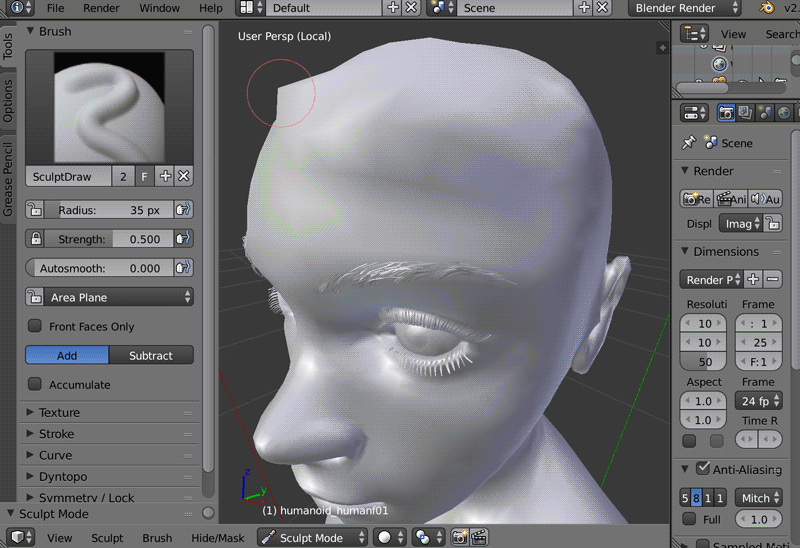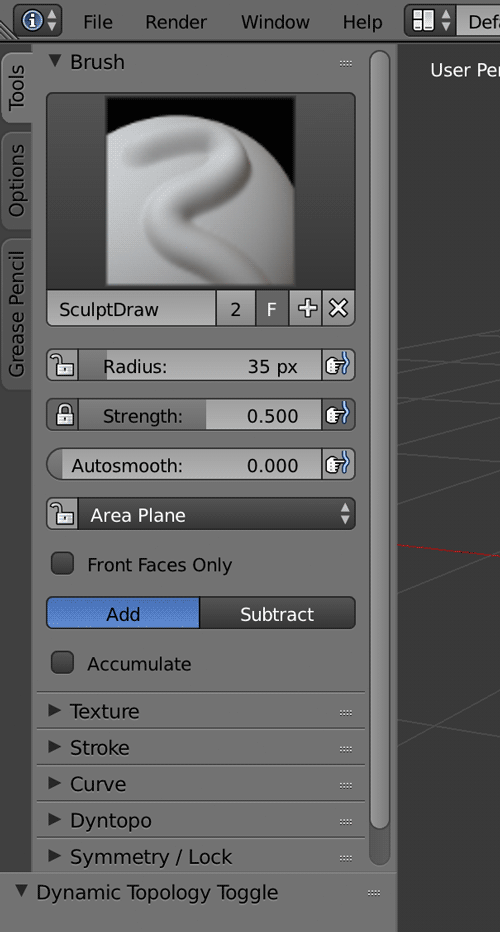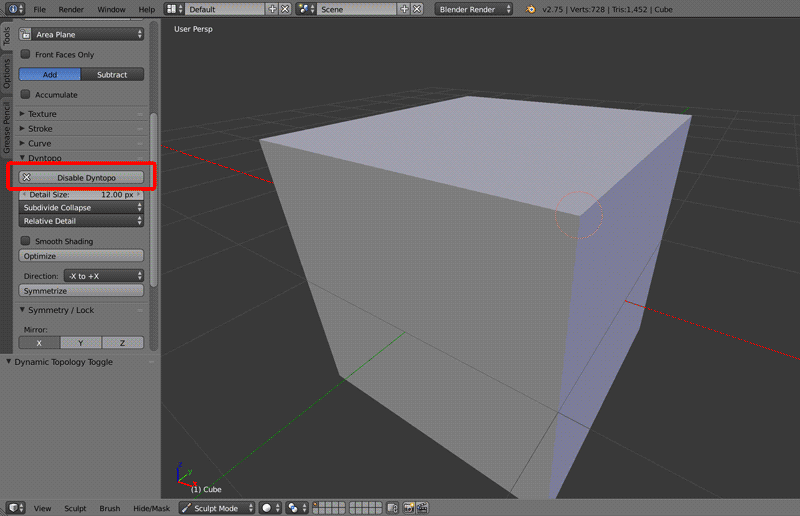今回は髪の毛作成編の第一回です。
あまり難しいことはやりませんし、パーティクルのヘアを使ったガチの髪の毛作成もありません。
あくまでも、
「CGってよく分からないけど、人物のCGを使ってみたい。それで画像を作ってみたい」
という方に向けたチュートリアルです。
では、始めましょう!
第一回は、タンクトップの編集で使ったスカルプト機能による髪の毛です。
まず、スカルプトモードに入ります。
(GIFアニメが再生されない場合は、画像をクリックして別ウインドウで開いてください)
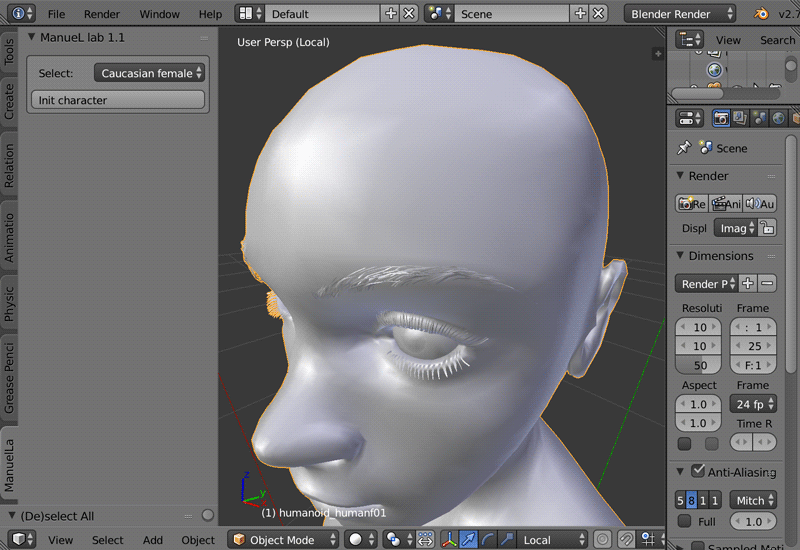
さっそく、髪の毛にしたいところをこすってみます。
言葉ではわかりづらいので、こちらを見てくださいね。
(こちらは動きません)
いきなり、触ったところがぼこっと膨らみましたか?
では、おでこや耳など、膨らましたくない部分に出来るだけ影響が出ないようにマウスのホイールを回して近づいたり離れたりしながら、どんどん髪の毛のボリュームを作っていきましょう。
ここで、ちょっとしたコツを一つ。
髪の毛の左右を全く同じにしたいときは、「シンメトリ/ロック」を使います。
これはいつでもオンオフ出来るので、大ざっぱな形は左右対称で、細かなところは左右変えて、ということも出来ます。
そしてもう一つ。
もっと髪の毛を細かく加工したくなってきたら、「シンメトリ/ロック」のすぐ上にある「ダイナトポ」をオンにします。
これは、スカルプトツールが触れた場所を、自動的に細かく分割してくれる機能です。これまでは、あくまでももともとあったポリゴンの粗さ/細かさで、頂点を押したり引っ込めたりしていました。ダイナトポをオンにすると、「Detail Size」の大きさに応じて、ポリゴンが細かく分割されます。
■注意■(5/26追記)
ダイナトポをオンにしてスカルプトすると、リグ(Armature=身体の中に入っている骨組み)との関係が壊れてしまうのか、形状がおかしくなるようです。その後、おかしくなった形状を直してリグを付け直すのもとても大変なので、ダイナトポはオンにしない方が良いですね。壊れても何とかしちゃう猛者だけ、挑戦してみてもいいかも……。
どうしても使いたいときは、まずポーズを決め、もう動かさない形にしてから、Armatureのモディファイやをアプライ(つまり形状に適用し、リグを削除)します。そうすれば、ダイナトポの悪影響が出ずに形状をいじれる状態になるのですが、これにもう一度 Armatureを適用することは簡単には出来ません。もしやるなら、ポーズを確定してから。これは忘れずに。
(5/26現在の知見に基づいた追記です。後日良い解決法が見つかればまた……)
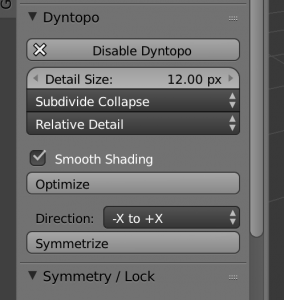
ダイナトポをオンにした状態でのスカルプト。
「Detail Size」の単位がピクセルになっていることに注目。表示を拡大すると、分割がどんどん細かくなり、ディティールを作れます。標準設定の12pixだと、常に画面上で12ピクセル分の大きさに、触ったポリゴンが分割されることになります。
GIFアニメの最後のコマは、いったんエディットモードにしてみたところです。全体に比べてアップでぐりぐりした部分が細かくなっているのが分かります。ただし、細かくするとどんどんデータ量が増えますので、そこは時々保存しながらやってみてください。
あまりにも細かくすると、メモリがいっぱいになって突然パソコンが固まるかもしれませんので。
今回のチュートリアルではダイナトポをオフにした状態でやっていますが、ちょっと頑張れば彫刻っぽくすることも出来ます。
時間と根性のある方は、試してみてはいかがでしょうか?
うまく髪の毛っぽくできましたでしょうか──?
次回は、この髪の毛を色分けしていきます。
(髪の毛を作る方法はいろいろありますが、別の方法は次々回をお楽しみに)
では!